应用程序无法正常启动(0xc0000142)怎么办?3个方法彻底解决【2025最新图文教程】
一、什么是“应用程序无法正常启动(0xc0000142)”?
当你启动软件或游戏时,系统突然弹出提示:
“应用程序无法正常启动(0xc0000142)。请单击‘确定’关闭应用程序。”
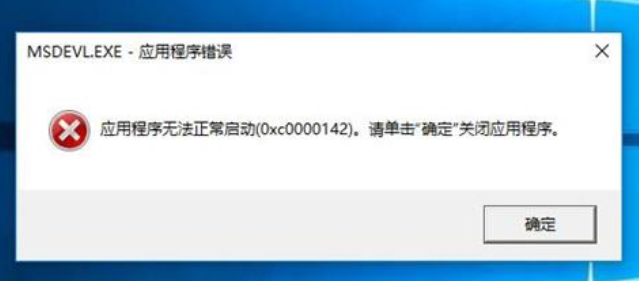
这说明程序在启动过程中,系统未能正确加载必要的运行库或DLL文件。
常见触发场景包括:
-
Windows系统更新后
-
安装或卸载大型软件后
-
游戏、办公程序崩溃退出后
-
电脑非正常关机、断电后
二、导致 0xc0000142 错误的三大原因

1. 系统文件缺失或损坏(核心原因)
当 Visual C++ 运行库、.NET Framework 等关键组件缺失时,
程序无法正常加载依赖模块,从而出现“无法正常启动”提示。
2. 程序版本与系统不兼容
老旧软件(例如 2010 年前的办公工具或游戏)
在 Windows 10/11 等新系统中运行时,
可能会因为 API 调用方式不同而出现兼容性问题。
3. 权限不足或被安全软件拦截
部分程序需要管理员权限运行,
若被安全软件阻止或缺少访问权限,也会导致启动失败。
三、3种高效修复方法(详细图文步骤)
方法一:使用“一键修复工具”自动修复(推荐)
如果你不熟悉系统操作,使用自动修复工具是最简单安全的方式。
操作步骤如下:
-
打开官方修复页面:
https://www.ijinshan.com/functions/repairdll.html?channel=3200 -
下载并安装电脑医生最新版
-
打开“DLL缺失修复”模块
-
点击【立即修复】,等待系统自动扫描
![image]()
-
修复完成后重启电脑
优点:
-
无需手动设置,操作简单
-
支持修复多种 DLL 和系统错误
-
兼容 Win10 / Win11
方法二:手动修复系统组件(进阶方案)

如果你希望深入处理,可以通过以下三步手动修复。
- 更新 Windows 系统
按下 Win + R,输入:ms-settings:windowsupdate
点击“检查更新”,确保所有补丁(尤其是 .NET Framework)已安装。
- 安装 Visual C++ 运行库
前往微软官方网站,下载最新的 Visual C++ Redistributable 合集:
同时安装 x86 和 x64 两个版本。
- 使用系统文件检查器修复系统文件
以管理员身份打开命令提示符(CMD),输入:sfc /scannow
等待扫描与自动修复(约15-30分钟),
修复完成后重新启动电脑。
方法三:调整程序兼容性与权限设置

针对老旧软件或经典游戏(例如 Office 2003、早期单机游戏),
可以尝试通过调整兼容性解决问题。
操作步骤:
-
右键点击程序图标 → 选择【属性】
-
切换到【兼容性】选项卡
-
勾选“以兼容模式运行这个程序”
-
从下拉菜单选择 Windows 7 或 Windows 8
-
勾选“以管理员身份运行此程序”
-
点击【应用】并重新启动程序
如仍报错,可勾选“禁用全屏优化”,保存后重试。
四、解决方案对比一览表
| 方法类型 | 操作难度 | 修复范围 | 推荐指数 |
|---|---|---|---|
| 一键修复工具 | ★☆☆☆☆(最简单) | DLL缺失、组件损坏 | ⭐⭐⭐⭐⭐ |
| 手动修复系统组件 | ★★★☆☆ | 系统运行库损坏 | ⭐⭐⭐⭐ |
| 调整兼容性与权限 | ★★☆☆☆ | 老旧软件、游戏报错 | ⭐⭐⭐ |
五、常见问题答疑(FAQ)
Q1:应用程序无法正常启动(0xc0000142) 会导致数据丢失吗?
不会。该错误仅影响程序启动,不会损坏个人文件。
Q2:修复后是否需要重启电脑?
建议在修复运行库或DLL文件后重启,以便系统重新加载组件。
Q3:出现 0xc0000142 和 0xc000007b 有什么区别?
前者主要由 DLL 文件缺失引起,后者常见于系统位数不兼容(如32位程序在64位系统运行)。
六、总结
遇到 “应用程序无法正常启动(0xc0000142)” 不必慌,
请按以下优先级尝试修复:
1. 首选:使用一键修复工具(最快捷)
2. 次选:手动更新系统与运行库(彻底治本)
3. 最终:调整程序兼容性(针对老软件)
小贴士:
定期更新 Windows 补丁和运行库,可以从根本上避免此类错误。




 浙公网安备 33010602011771号
浙公网安备 33010602011771号